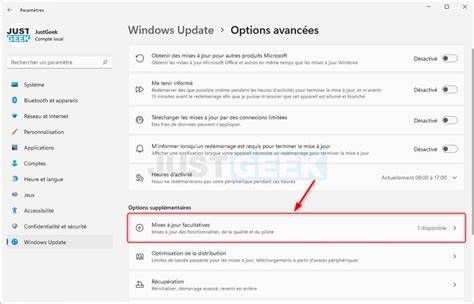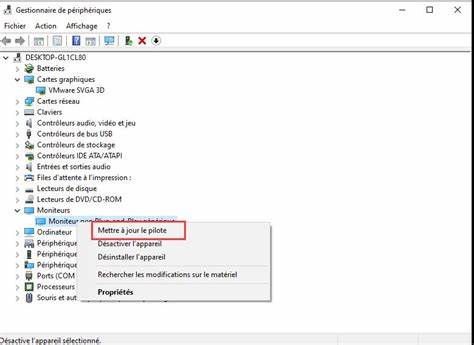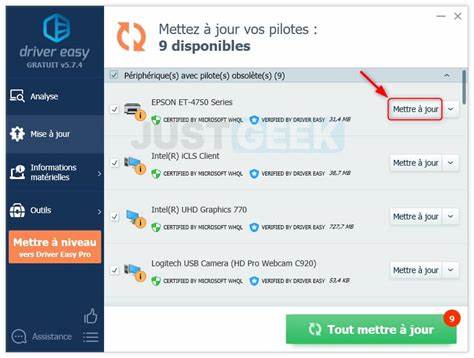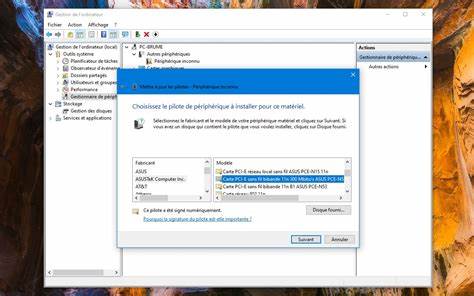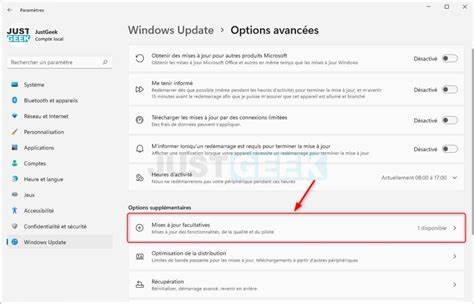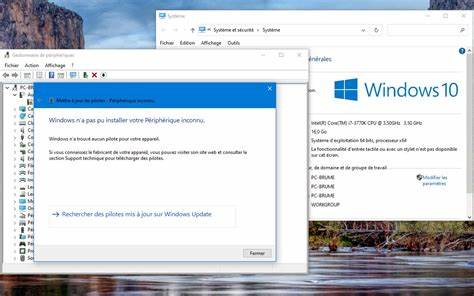Обновление драйверов в операционной системе Windows 11 играет ключевую роль в поддержании аппаратного обеспечения компьютера в оптимальном состоянии. Драйверы выступают посредниками между операционной системой и оборудованием, обеспечивая их корректное взаимодействие. Регулярное обновление драйверов гарантирует не только устойчивую работу системы, но и повышает производительность, улучшает совместимость с новыми программами и устраняет возможные ошибки и сбои. В данной статье рассмотрим основные способы обновления драйверов в Windows 11, включая как автоматические, так и ручные методы, а также возможности специальных программ для этого процесса. Для начала стоит отметить, что Windows 11 оснащена встроенными средствами, которые делают процесс обновления драйверов максимально простым для пользователя.
Одним из таких инструментов является Windows Update, который автоматически проверяет наличие обновлений не только для системы, но и для драйверов оборудования. Чтобы воспользоваться этим инструментом, достаточно перейти в раздел «Параметры», выбрать пункт «Обновление и безопасность», а затем активировать проверку обновлений. При наличии свежих версий драйверов, они будут установлены автоматически вместе с системными патчами. Это значительно облегчает жизнь пользователям, особенно тем, кто не имеет глубоких технических знаний. Однако автоматическое обновление через Windows Update не всегда может предоставить последние версии драйверов, особенно если речь идет о специфическом или полуэкзотическом оборудовании.
В таких случаях понадобится прибегнуть к ручным методам обновления драйверов. Для этого существует несколько надежных способов. Один из них – использование диспетчера устройств. Открыв этот инструмент, можно найти конкретное устройство, для которого необходимо обновить драйвер, щелкнуть по нему правой кнопкой мыши и выбрать опцию обновления драйвера. В появившемся диалоговом окне есть возможность либо автоматически искать обновления в интернете, либо указать путь к локальному файлу с драйвером.
Если вы скачали драйвер с сайта производителя, стоит выбрать второй вариант. Сайт производителя оборудования является одним из самых надежных источников свежих и полноценных драйверов. Для обновления драйвера вручную необходимо определить точную модель устройства и скачать для него программное обеспечение с официального портала. Это особенно актуально для видеокарт, сетевых адаптеров, звуковых карт и прочих компонентов, где производители регулярно выпускают обновления, улучшающие функциональность и стабильность работы. При загрузке драйвера важно выбирать именно ту версию, которая соответствует вашей модели и разрядности операционной системы, чтобы избежать несовместимости и ошибок.
Помимо встроенных средств Windows, существуют сторонние программы, созданные специально для автоматизации процесса обновления драйверов. Такие утилиты могут проводить глубокий анализ системы, выявлять устаревшие или отсутствующие драйверы и автоматически загружать для них актуальные версии. Пользователю нужно лишь запустить приложение и согласиться с рекомендациями. Важно выбирать проверенное и надежное ПО, чтобы не столкнуться с вредоносным софтом или некорректной работой. Эти программы особенно полезны для тех, кто имеет большое количество устройств или сталкивается с проблемами совместимости.
Что касается важности обновления драйверов, то устаревшие версии могут привести к ряду проблем: появлению сбоев, снижению производительности, падению частоты кадров в играх, неверной работе периферийных устройств и даже синим экранам смерти (BSOD). Кроме того, разработчики драйверов часто выпускают патчи с исправлением уязвимостей, что повышает безопасность системы в целом. Регулярное обновление драйверов позволяет избежать многих проблем и продлевает срок службы компьютера. Необходимо также правильно понимать, какие версии драйверов стоит устанавливать. В большинстве случаев рекомендуется использовать только стабильные и сертифицированные версии, доступные на официальных ресурсах или через обновления Windows.
Версии, отмеченные как бета или экспериментальные, могут содержать ошибки и создавать дополнительные трудности. Устанавливать их стоит лишь в том случае, если существует явная необходимость, например, для тестирования новых функций или устранения специфических проблем. Периодичность обновления драйверов зависит от типа устройства и пользовательских задач. Оптимально проверять наличие обновлений хотя бы раз в несколько недель. Если же система работает без сбоев и не возникает проблем с оборудованием, можно уменьшить частоту поиска обновлений.
При появлении новых устройств или периферии, которые требуют специальных драйверов, стоит сразу же загрузить и установить их, чтобы обеспечить полноценное функционирование. Обновление драйверов под Windows 11 должно выполняться тщательно и аккуратно. Перед началом процесса рекомендуется создать точку восстановления системы, чтобы в случае возникновения проблем быстро вернуть компьютер к прежнему состоянию. Это позволит избежать потери данных и длительного устранения неполадок. Помимо описанных способов, в Windows 11 появилась возможность использовать расширенные параметры обновления, которые предоставляют пользователю контроль над установкой «необязательных обновлений», включая драйверы и вспомогательные компоненты.
Это дает дополнительную гибкость для продвинутых пользователей, желающих иметь полный контроль над ПО на своем устройстве. В заключение стоит подчеркнуть, что своевременное обновление драйверов – одна из основ стабильной работы любой версии Windows 11. Использование встроенных систем обновления, официальных сайтов производителей и проверенных сторонних инструментов позволит сохранить совместимость с последними программными новинками, повысить производительность и избежать множества технических сложностей. При ответственном подходе к обновлению драйверов ваш компьютер будет работать быстрее, стабильнее и защищеннее, обеспечивая комфорт и безопасность при повседневном использовании.